Slik øker du Minecraft-opplevelsen med Minecraft Land Generator

Mens du utforsker Minecraft-verden, bruker spillet store ressurser for å skape det rundt deg. Å generere disse bitene på forhånd reduserer ressursbelastningen på CPUen din mens du spiller spillet, noe som fører til jevnere spill med mindre lagring. Les videre når vi viser deg hvordan du prepopulerer verdenskartet ditt for raskere spill.
Hvorfor vil jeg gjøre dette?
Som vi har diskutert i andre Minecraft-opplæringsprogrammer, er Minecraft et overraskende ressursintensivt spill. Det kan se forenklet på overflaten, takket være de lave oppløsningsstrukturene og blokkformene, men under hetten er det en stor mengde beregninger og gjengivelser som skjer og genererer og representerer verdenskartet, samt håndterer alle enheter og relaterte fysikk.
RELATED: Hvordan øke Minecraft-opplevelsen med Minecraft Land Generator
Denne prosessen er ganske CPU-intensiv. Når du flyr rundt i kreativ modus der biter fylles ut raskt for å holde jevnlige spillere på høyeste ende, vil datamaskiner se stamming og lagring; spillere på eldre datamaskiner vil vanligvis se deres spillslipe helt, og rammene vil falle inn i de enkelte sifferene.
Dette laget mens spillet gir og viser nye biter er en ekte nedsenkningsmorder, og hvis det er så dårlig det låser spillet ditt opp, en morsom morder også. Heldigvis er det en måte å omgå ventetiden. Selv om det alltid vil være overhead for de ulike spillprosessene, er generering av nye biter faktisk en prosess vi kan bære ut, hvis du vil, slik at den tunge løftingen blir gjort når vi ikke spiller spillet. Tricket hengsler på et smart lite program kalt Minecraft Land Generator, og det er veldig liten grunn til ikke å dra nytte av det.
Hvordan virker det?
Prinsippet bak Minecraft Land Generator er veldig enkelt når du dissekerer prosessen . Minecraft Land Generator er et hjelpeprogram som, når det er sammenkoblet med et verdenskart og en kompatibel Minecraft serverfil, simulerer utforskningen av kartet som om spillerne roaming det.
Hvis du, spilleren, måtte presist og systematisk et 20 000 x 20 000 kvadratrutenett i spillet ville det være veldig kjedelig og ville ta dager verdt å spille. På en nyere datamaskin tar det imidlertid Minecraft Land Generator en time eller to for å fullføre den samme oppgaven (og selv på eldre datamaskiner kan du bare la det kjøre over natten for å oppnå samme ende). Videre, når du gjør det første løp (det er en time eller tolv i lengden), er arbeidet ferdig, og du trenger ikke å kjøre det igjen, med mindre du vil utvide ditt verdens kart jevnt ut igjen (si fra 10 000 blokker på en side til 20 000 blokker på en side).
Minecraft Land Generator fungerer så bra, vi kan bare rapportere en ulempe til å bruke den: økt verdensfilstørrelse. Selv om hvert Minecraft-kart er i det hele tatt komplett fra det øyeblikk av verdensopprettelsen (husk at verdensfrø + generasjonsalgoritmen er som DNA for kartet), eksisterer verden faktisk ikke som som ekte harddisk forbruker data til spilleren besøker hver ny klump og gis klumpgenerasjonen.
Som et slikt nytt kart, er det bare om lag 10 MB eller mindre i størrelse for å ta hensyn til de første klumper og støttefiler, men som spilleren utforsker, vokser den i størrelse som data for hver bit er skrevet til spillfilen. Da kartet inneholder 5 000 x 5 000 blokker verdt biter, vil spillfilen svulme til rundt 600 MB. Større kart har større filstørrelser (eksponentielt så); et 20.000 med 20.000 kart har en spillfil som veier inn i en heftig 6GB.
Det er den eneste virkelige handelen du gjør med Minecraft Land Generator. Det du får i økt belastningstid og raskere spill, betaler du med diskplass. Gitt hvor mye chunk generasjon lagker singleplayer-spill (spesielt på lavere-end-maskiner), og hvilken tung belastningsbelastning den plasserer på servere (hvor flere spillere kan utforske i forskjellige retninger og generere dusinvis av biter et sekund), er avviket mer enn verdt det for de fleste spillere og absolutt verdt det hvis du kjører en server.
Bruke Minecraft Land Generator
Minecraft Land Generator (heretter referert til som MLG for korthet) fungerer helt feilfritt når du har konfigurert det riktig, men riktig konfigurasjon kan være litt vanskelig. La oss gå gjennom installasjonsprosessen og konfigurasjonsprosessen for å sikre at du har en problemfri opplevelse.
Nedlasting av Minecraft Land Generator
Kildedataene er vert for Github, og hvis du ikke er kjent med Github, må du ikke få tilgang til dem. t spesielt gjennomsiktig. For å ta tak i den nyeste kopien av MLG, naviger til prosjektets zip-arkiver her.
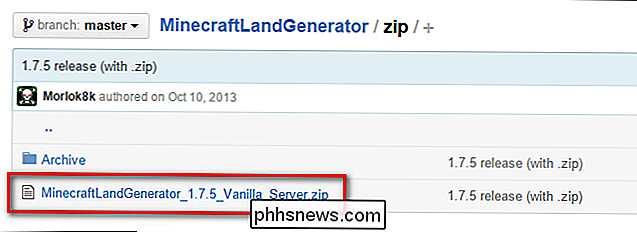
Velg lenken som leser MinecraftLandGenerator_X.X.X_Vanilla_Server.zip (fra denne opplæringen er filen versjon 1.7.5). Ikke vær bekymret for at filen virker utdatert (1.7.5-versjonen er fra oktober 2013, som i Minecraft-vilkårene er praktisk talt gammel); det automatiske oppdateringer, og vi gjør det på et øyeblikk.
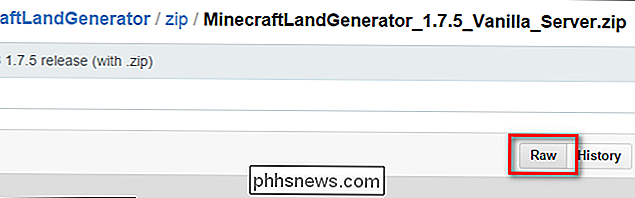
På undersiden for zip-filen, velg "Raw" -knappen, som vist på skjermbildet ovenfor. Lagre filen.
Installere og oppdatere Minecraft Land Generator
Etter at du har lastet ned zip-filen, trekker du ut innholdet. Vi beholder alle Minecraft-redigeringsverktøyene i Minecraft-arkivene under Minecraft Editing Tools , men du kan plassere det ekstraherte "MinecraftLandGenerator" -verktøyet hvor som helst du vil, da søknads- og støttefilene er helt selvforsynte.
Åpne mappen og se for den riktige oppsettfilen for operativsystemet.
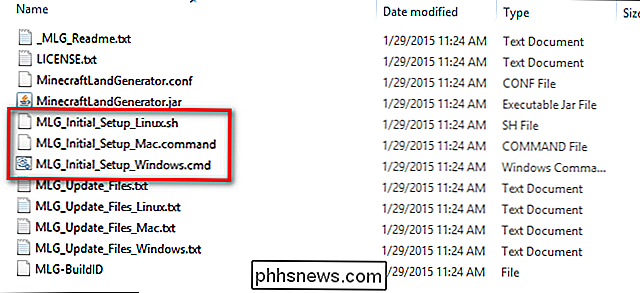
MLG inkluderer installasjonsfiler for Windows, Mac og Linux, kalt klart "MLG_Initial_Setup_ OS . EXT " der operativsystemet og Den aktuelle utvidelsen for det operativsystemet er tydelig merket. Windows-brukere skal kjøre MLG_Initial_Setup_Windows.cmd, og så videre. Vent til skriptet er ferdig å kjøre. Etter at du har kjørt den opprinnelige oppsettfilen, vil MLG-mappen bli betydelig mer befolket og MLG vil være oppdatert (1.7.6 av denne opplæringen).
Det er imidlertid nødvendig med en liten manuell oppdatering. MLG kan ikke distribuere den faktiske Minecraft serverfilen (men den kan laste den ned fra Minecraft-serverne under oppdateringsprosessen). Selv om det innebærer en mekanisme for nedlasting av den nyeste server.jar-filen, er mekanismen ødelagt (fordi Mojang endret hvordan de kalt arkivfilene og minecraft_server.jar ikke lenger peker universelt på den nyeste versjonen). Som sådan laster oppdatereren alltid ned Minecraft Server 1.5.2, noe som er mer enn en smule utdatert.
Du kan laste ned den nyeste Minecraft serverfilen (minecraft_server.1.8.1.jar som denne opplæringen) fra den offisielle Minecraft server her. Du kan laste ned eldre versjoner av server.jar fra Mojang ved å bruke dette godt organiserte bordet med MCVersions.net. Hvorfor laste ned eldre versjoner?
Last ned den riktige versjonen av serveren er det mest kritiske trinnet . Versjonsnummeret til server.jar-filen må samsvarer med versjonen av Minecraft du spiller verdenskartet på. Hvis du ønsker å utvide et kart fra Minecraft 1.6.4, kan du for eksempel ikke bruke Minecraft 1.8.1-serveren til å kjøre MLG da chunkgenereringsalgoritmen og spillinnholdet har endret seg så mye mellom 1.6.4 og 1.8. * At selv Hvis MLG ikke utfører direkte krasj, vil det generere veldig gale feil og gjenstander på kartet.
RELATED: Slik kjører du en enkel lokal Minecraft Server (med og uten mod)
Igjen, for vekt, du må bruke en Minecraft-serverversjon som samsvarer med spillversjonen din.
Denne regelen gjelder over hele linjen. Hvis du bruker en endret server.jar med spillmods installert, for eksempel som er server.jar-filen du må gi til MLG. Uavhengig av omstendighetene (vaniljeserver, modded server, splitter ny server, gammel server) må server.jar-filen nøyaktig matche kartet.
Når du har lastet ned den riktige server.jar-filen (i tilfelle av en enkelt spiller kart hvor du ikke brukte en server) eller du har kopiert server.jar-filen (ved kjøring av en hjemmeserver), fjern den eksisterende minecraft_server.jar-filen fra roten til MLG-mappen og erstatt den med riktig serverfil (omdøpe den til minecraft_server.jar hvis nødvendig).
I alle våre tester av MLG var de eneste problemene som noen gang oppsto, et direkte resultat av manglende parring av kartet vi jobbet med med en matchende server.jar-fil.
Kjører Minecraft Land Generator
Når du har fullført Oppsettprosessen i det forrige trinnet (med vekt på alltid alltid , ved å bruke riktig server.jar for kartet ditt), er alt annet glatt seiling. Faktisk har du bare to enkle valg å gjøre. Det første valget er om du vil generere et helt nytt kart eller utvide et eksisterende kart eller ikke. Det andre valget er hvor stort et område du vil generere (husk at størrelsen på det genererte kartet skaleres raskt, 5000 x 5000 blokker er ~ 600 MB mens 20 000 x 20 000 blokker er ~ 6 GB).
Generere et merke Nytt kart
Selv om de fleste vil være interessert i å utvide et eksisterende kart som de allerede har begynt å utforske og like, skal vi dekke å generere et helt nytt kart først fordi det krever minst satt opp og fortsatt er en verdig bruk av MLG (spesielt for brukere som ønsker å generere og hele serverkartet i ett swoop).
Server.jar vil bruke filen server.properties som ligger i MLG-mappen når den genererer verden. Server.properties-filen bruker standard Minecraft-innstillinger, og med mindre du har et bestemt behov for å endre noe, er det ikke nødvendig å endre noen av innstillingene inni. Hvis du vil ha en bedre forståelse av filen server.properties, sjekk ut denne Minecraft wiki-oppføringen. Hvis du allerede kjører en server (spesielt en modded server med tilpassede server.properties-oppføringer), kopier din eksisterende server.properties-fil sammen med din eksisterende server.jar-fil.
For å generere en helt ny verden som bruker din nåværende server. jar-fil, kjør bare Run_MLG_Windows.cmd (eller tilsvarende fil for operativsystemet). Du blir bedt om å legge inn dimensjonene på kartet slik.
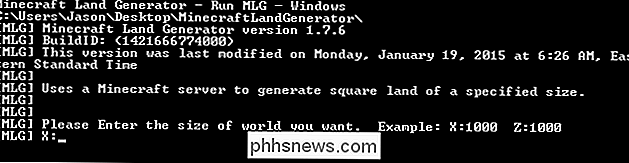
For demonstrasjons skyld skal vi unngå å bruke like lange sider for kartet vårt, og i stedet bruke rektangulære dimensjoner (praktisk talt vil du sannsynligvis ha en firkantet kart). Vi starter kartgenereringsprosessen med inngangen X: 8000 Z: 5000.
Bruke det veldig superkule verktøyet Mapcrafter som genererer en Google Maps-stilversjon av Minecraft-kartet (se denne veiledningen hvis du er interessert i å spille det med det) kan vi se hvordan kartet ser ut til å laste inn spillet.

Når prosessen er fullført, kopiere den genererte / verdens / mappen og alle filene deri til enten Minecraft / lagrer / mappen eller den riktige plasseringen din server. Kjør spillet eller serveren som du normalt ville, og nyt ditt pregenererte kart.
Utvide en eksisterende kart
Hvis du har et eksisterende kart, gjør MLG en fantastisk jobb som både utvider og fyller kartet i . Hvis du for eksempel har utforsket i et forandringsmønster ut til rundt 5000 blokker fra gytepunktet, og for eksempel vil du utvide kartet til 10.000 x 10.000 blokker, vil MLG ikke bare utvide grensen til kartet, men fylle ut noen hull i det allerede utforskede territoriet slik at det genererte kartet er kontinuerlig fra grensen til grensen uten hull. Her er et eksempelkart, en liten verden vi har begynt å utforske med gjensyn av, som i den siste delen av Mapcrafter.

For å utvide / fylle et eksisterende kart må du kopiere innholdet i din verdens lagre fil over i MLG-katalogen. For eksempel, la oss si at kartet du ønsker å utvide, heter Super Awesome World, og ligger i minecraft / lagrer / mappe i katalogen / Super Awesome World /.
Kopier hele katalogen / Super Awesome World / og alle innholdet i MLG-katalogen din, og deretter gi nytt navn til mappen til /world/.
Hvis du kjører Run_MLG_Windows.cmd (eller tilsvarende fil for operativsystemet) akkurat som vi gjorde i forrige avsnitt. Den eneste merkbare forskjellen mellom de to metodene, ut fra søknadsproduksjonsperspektivet, er at når du kjører kommandoen uten en eksisterende verden som vi gjorde i forrige seksjon, vil den kunngjøre at det ikke er en gyldig verden, og den ene blir generert ; Når du kjører skriptet med en eksisterende og gyldig / verdens / katalog, vil den laste som i stedet og umiddelbart begynner å utvide verden.
La oss utvide den lille verden som sett ovenfor, til en ordentlig størrelse 5.000 x 5000 blokkverden. Når prosessen er fullført, kan vi skyte opp Mapcrafter igjen og ta en titt. Vi har holdt skalaen / zoomnivået det samme for begge bildene, slik at du kan se hvor mange nye biter som ble generert, og hvordan MLG fyllde hullene.
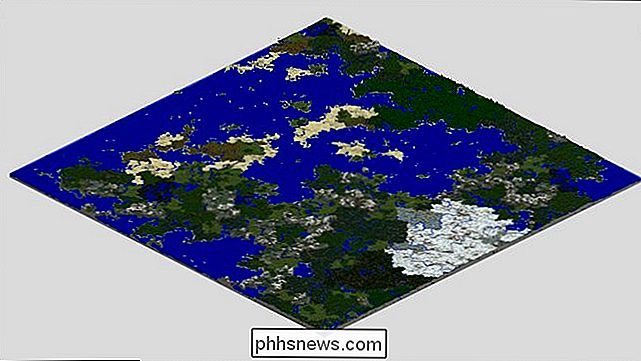
Beautiful. Seamless edge-to-edge chunk generasjon uten så mye som et blokkspalt hvor som helst på kartet.
Nå når vi spiller, vil det være minst av våre bekymringer å vente på at spillemotoren slår seg gjennom å generere nye biter. Når det gjelder å øke hastigheten på Minecraft, mens dagens veiledning om å forutse kartet med Minecraft Land Generator, vil bidra til å lette belastningen, er det et bredt utvalg av tweaks du kan ansette fra å justere videoinnstillingene dine for å installere ytelsesforsterkende mods for å få Minecraft til å kjøre på enda aldring datamaskiner.
Har du et spørsmål om Minecraft eller en opplæring du vil at vi skal skrive? Skyt oss en e-post på , og vi vil gjøre vårt beste for å svare på dem.

Slik fjerner du Windows Cut / Copy / Paste til OS X-lignende kontroller og vice versa
Windows 10 er ute, så vi går fra Macs til PCer med daglig regelmessighet . Mens det er ganske mange forskjeller mellom dem, gir ingenting oss mer enn kutt / kopi / lim inn. Her er hvordan å omforme kutt / kopiere / lime slik at de er de samme på begge plattformene. En av de vanskeligste tingene som blir vant til når vi går fra Mac til Windows, eller Windows til Mac er kuttet / kopi / lim .

Slik endrer du en persons øyenfarge i Photoshop
Har du noen gang lurt på hvordan du vil se ut hvis øynene dine hadde en annen farge? Mine er grå, men jeg har alltid trodd at brune ville passe meg. Visst, du kan gå og kjøpe fargede kontakter, men det er langt enklere å bare bruke Photoshop-eller din favoritt gratis bilderedigerer som GIMP-for å endre øyenfargene.



